电脑关机都卡是什么原因?
- 数码百科
- 2025-03-18
- 30
- 更新:2025-02-28 17:48:54
您是否曾经遇到过在关闭电脑时,屏幕似乎冻结,进度条来回徘徊,无法顺利关机的情况?电脑关机卡顿不仅令人沮丧,而且可能是某种严重问题的标志。本文将深入探讨电脑关机卡顿的原因,并提供易于理解的解决步骤与技巧,帮助您解决这一恼人的问题。
电脑关机卡顿的原因分析
在探讨解决方案之前,我们需要了解导致电脑关机卡顿的多个可能原因。

系统资源占用过高
在关机过程中,如果您的电脑正在运行大量程序或服务,系统资源可能会被过度占用,导致无法正常进行关机流程。
系统文件损坏
系统文件损坏或丢失是导致关机卡顿的另一个常见原因。这时,Windows系统可能会花费额外的时间尝试修复这些问题,从而造成卡顿现象。
病毒或恶意软件感染
病毒或恶意软件可能会影响电脑的正常关机过程。它们可能修改系统设置,阻止正常的关机程序。
运行了错误的关机脚本或程序
有时候,用户可能不小心或无意中运行了一些错误的脚本或程序,这些可能会干扰电脑的正常关机流程。
硬件问题
虽然相对罕见,但是不可忽视的是,硬盘或其他硬件的故障也可能导致电脑关机卡顿。
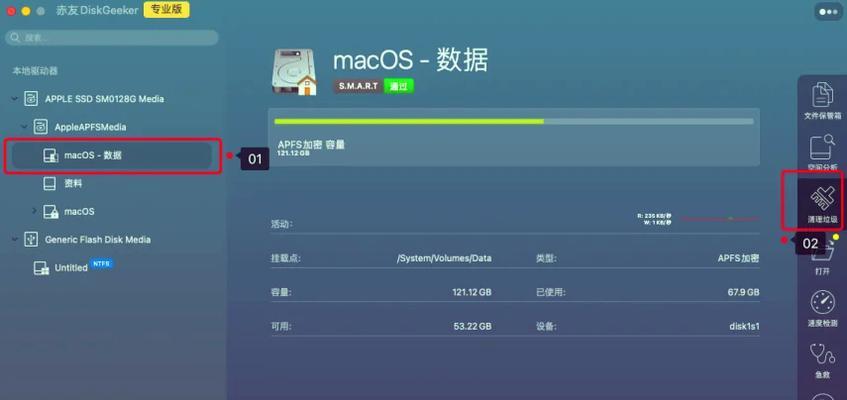
解决电脑关机卡顿的步骤与技巧
检查系统资源占用
1.在关机前,尽可能关闭不必要的运行程序和服务。您可以通过任务管理器来查看和结束占用大量CPU或内存资源的进程。
2.如果电脑有一段时间没有重启,请重启以释放资源。
检查并修复系统文件
1.使用系统文件检查器(SFC)扫描命令:打开命令提示符(以管理员身份),输入`sfc/scannow`并按回车。这将检查和修复系统文件。
2.也可以使用DISM工具来修复Windows映像。
运行杀毒软件
1.使用已知可信的杀毒软件进行全面扫描,确保没有病毒或恶意软件影响系统。
2.定期更新您的杀毒软件定义库,确保能检测到最新的威胁。
禁用运行错误的脚本或程序
1.检查启动程序,禁用那些您不熟悉或不必要启动的程序。
2.检查注册表启动项和任务计划程序,清除可能存在的可疑脚本或程序。
检查硬件状态
1.使用工具如CrystalDiskInfo来检查硬盘健康状况。
2.确保所有硬件连接正确,必要时更新或更换驱动程序。
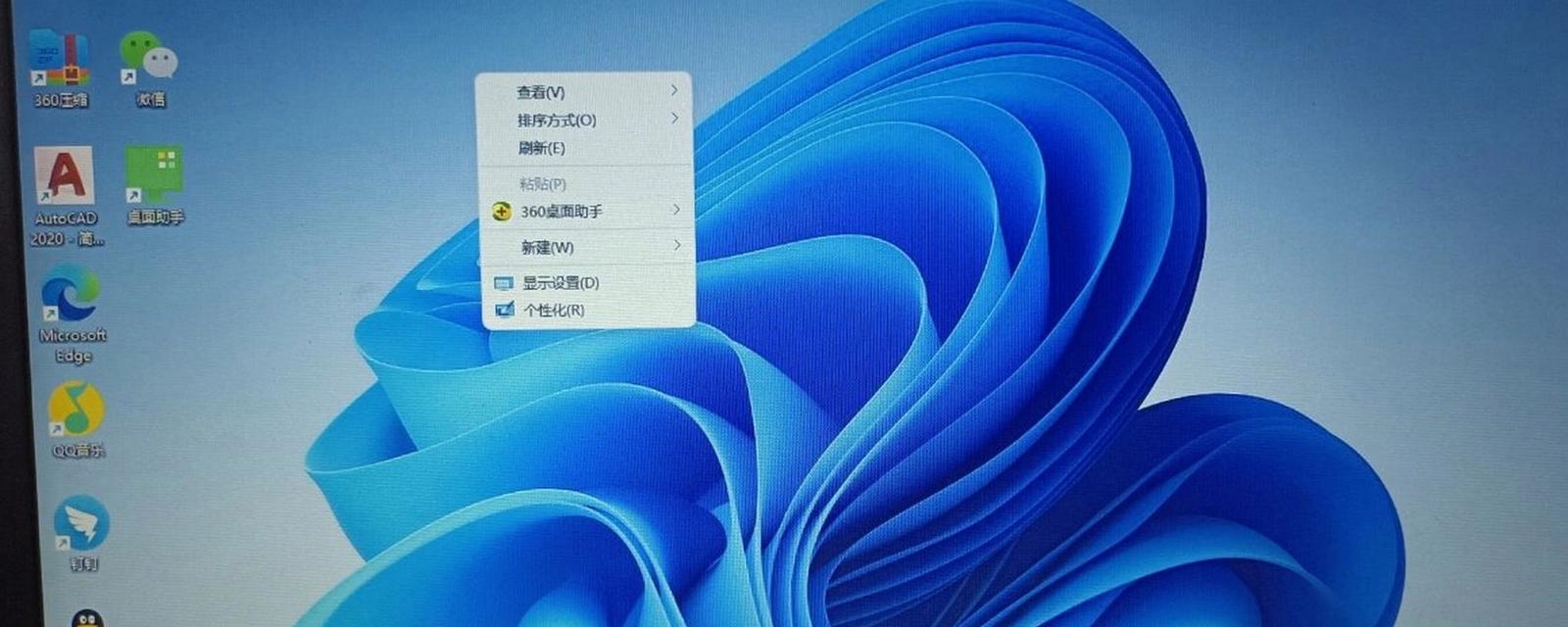
更多实用技巧
定期进行系统更新:确保您的操作系统是最新的,这样可以修复已知的漏洞并提升系统稳定性。
维护良好的电脑习惯:定期清理电脑中的垃圾文件和临时文件,可以提高系统效率。
升级硬件:如果您的电脑配置较老,升级内存和硬盘可能会带来显著的性能改进。
通过以上细致的检查和解决步骤,您应该能够诊断出电脑关机卡顿的原因,并采取措施予以解决。确保定期维护电脑,以避免未来出现类似问题。
在面对电脑关机卡顿时,不要慌张,按照上述步骤仔细排查,并采取适当的解决办法。如果问题依旧存在,可能需要专业的技术支持来进一步诊断问题。希望本文提供的信息能帮助您顺利解决电脑关机卡顿的问题,并使您的电脑运行更加流畅。















